티스토리 뷰
💥 props프롭스
특정 데이터를 사용할 때 컴포넌트들 끼리 공유를 해야하는 상황이 오는데 그때 프롭스를 이용해 정보를 넘겨줄 수 있다
💥 오늘의 날씨 추가해보기

- MyWeather_Func.tsx
props를 이용해 날씨를 나타내는 MyWeather_Func.tsx 를 만들었다.
props는 클래스형, 함수형 둘 다 사용이 가능한데 함수형을 선택해서 사용했다.

- App.tsx
App.tsx에 MyWeather 추가해주고, weather엔 '맑음' 이란 데이터를 입력해주었다.
맑음 말고도 비, 흐림, ... 등등 ' ' 안에 데이터만 바꿔주면 원하는 데이터로 변경이 가능하다 :D

- 결과
리스트 밑에 '일기예보'가 정상적으로 나타나는 걸 볼 수 있다.
원래 시계도 밑에 있었는데 위에 있는 게 좀 더 보기 예쁠 것 같아서 위치는 옮겼다!
💥 Todo모달창 띄우기&닫기

- TodoModal.tsx
모달창은 Bootstrap을 이용하여 만들었다.
알아서 디자인하라해도 뚝딱 만들 순 있을 것 같긴한데 확실히 Bootstrap을 이용하면 바로 디자인이 나와서 보기좋다.. 굿👏
import { useState } from 'react'
import Clock from './Timer'
import TodoModal from './TodoModal'
type Todo = {
id : number
text : string
isChecked : boolean
}
const Todolist : React.FC = () => {
const title : string = "오늘 할 일"
const [todos, setTodos] = useState<Todo[]>([
{id : 1, text : '공부하기', isChecked : false},
{id : 2, text : '잠자기', isChecked : false},
{id : 3, text : '미팅하기', isChecked : false}
])
const [newTodo, setNewTodo] = useState<string>('')
const [showDetail, setShowDetail] = useState<boolean>(false)
const [selectedTodo, setSelectedTodo] = useState<Todo | null>(null)
const handleCheckedChange = (itemId : number) => {
setTodos((prevItems)=>
prevItems.map((item)=>
item.id === itemId ? {...item, isChecked : !item.isChecked} : item
)
)
}
const handleTodoClick = (todo : Todo) => {
setShowDetail(true)
setSelectedTodo(todo)
}
const handleCloseDetail = () => {
setShowDetail(false)
}
const addTodo = () => {
if(newTodo.trim() !== ''){
setTodos([...todos, { id : Date.now(), text : newTodo, isChecked : false }])
setNewTodo('');
}
}
const removeTodo = (id : number) => {
setTodos(todos.filter((todo)=> todo.id !== id))
}
return(
<div>
<h1>{title}</h1>
<Clock></Clock>
<div className="container">
<div>
<input type="text" className='todoInput'
placeholder='할 일 입력'
style={{marginRight : '10px', writingMode : 'horizontal-tb', fontSize : '14px'}}
onChange={(e)=> setNewTodo(e.target.value)}
/>
<button className='addBtn' onClick={addTodo}>추가</button>
</div>
<p></p>
<div className="board">
<ul className='boardBox'>
{
todos.map((todo, index)=>( // map을 사용할 땐 li에 key속성 넣는 걸 추천
<li key={index} className='todoList'>
<input type="checkbox" onChange={()=>{handleCheckedChange(todo.id)}} />
<span className='todolist' onClick={()=>handleTodoClick(todo)}>
{
todo.isChecked ? <del>{todo.text}</del> : <span>{todo.text}</span>
}
</span>
<button className='delBtn' onClick = {()=> removeTodo(todo.id)}>
-
</button>
</li>
))
}
</ul>
</div>
</div>
<TodoModal show={showDetail} todo={selectedTodo} handleClose={handleCloseDetail}></TodoModal>
</div>
)
}
export default Todolist- Todolist.tsx
Todolist 파일은 너무 길어서.. 그냥 코드블럭으로 올리겠다😑
handleTodoClick, handleCloseDetail을 사용해서 리스트를 누르면 모달창이 켜지고 X를 누르면 꺼지게 만들었다.
모달창 안에 상세내용은 리스트의 내용과 동일하게 나오도록 todo={selectedTodo}를 이용하였다.
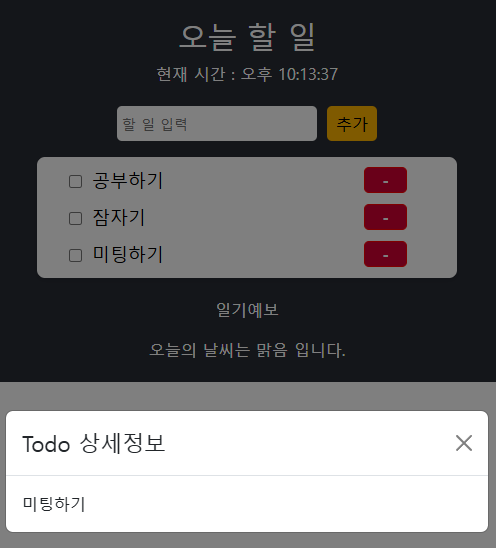
- 결과
그럼 이렇게 '미팅하기' 텍스트를 눌렀을 때, Todo 상세정보 모달창이 뜨게 된다.
'웹 개발 공부하기' 카테고리의 다른 글
| [01.20] 리액트를 이용한 Task 생성 앱 만들기 (0) | 2025.01.21 |
|---|---|
| [01.15] todolist 만들어보기😲 (0) | 2025.01.16 |
| [01.14] 리액트(React) (1) | 2025.01.15 |
| [01.13] Array와 Tuple + 오늘의 포스팅💖 (0) | 2025.01.13 |
| [01.13] 유니온, 타입별칭, 타입가드 (0) | 2025.01.13 |
